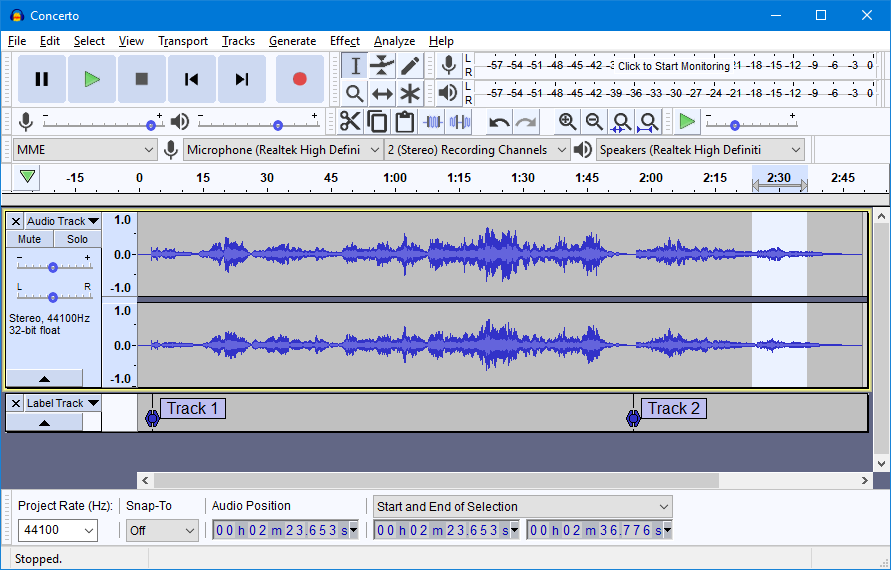
Audacity est connu pour ses capacités d’enregistrement audio de piste qui peuvent être plus d’une piste et dispose également d’un outil d’édition audio intégré dans un seul logiciel. Et ce sont des interfaces utilisateur très conviviales et également gratuites à télécharger et à installer. Il utilise un effet audio pour améliorer et ajuster la qualité audio en fonction de vos besoins.
Autotune est une technologie logicielle qui analyse la hauteur audio et vocale et s’ajuste en conséquence. Il est également utilisé pour corriger et améliorer les mauvaises notes et la hauteur tremblée du chanteur. Audacity n’a pas d’Autotune par défaut. Cependant, avec l’aide de plug-ins tiers, vous pouvez utiliser Autotune avec Audacity. Il existe de nombreux plug-ins différents disponibles, vous pouvez donc télécharger le plug-in Autotune vst pour Audacity.
Il existe principalement deux méthodes par lesquelles vous pouvez installer le plugin Autotune VST pour Audacity et pour ce faire, vous pouvez vous référer aux étapes répertoriées ci-dessous :
Méthode 1 : Installer le plug-in Autotune Evo VST
Autotune Evo VST produit par Antares Audio Technologies est un plug-in payant et vous devez l’acheter. Cependant, il existe une version d’essai que vous pouvez utiliser pour le tester via Audacity. Suivez les étapes pour le faire :
- Ouvrez le navigateur Web sur votre ordinateur.
- Via le moteur de recherche, naviguez et téléchargez Auto –Tune Evo VST pour Audacity.
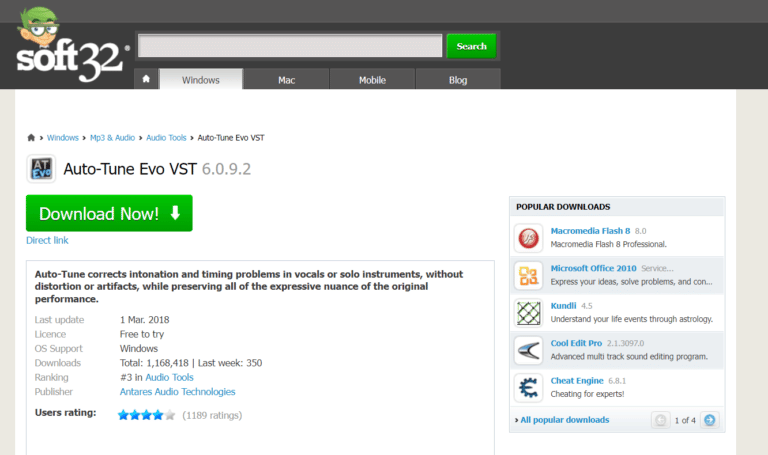
- Accédez à l’emplacement de téléchargement, extrayez les fichiers et installez-les.
- Dans le processus d’installation, sélectionnez Bureau pour le plug-in VST.
- Un raccourci pour Auto-Tune VST File se trouve sur votre bureau.
- Sélectionnez le fichier et copiez-collez-le dans le dossier des plug-ins VST.
- Lancez Audacity depuis le bureau.
- Cliquez sur l’option Outils dans la barre de menus.
- Choisissez Ajouter/Supprimer des plug-ins.
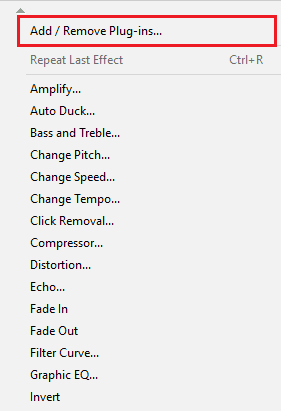
- Sélectionnez maintenant le bouton Auto-Tune Evo VST à partir du bouton Activer.

- Pour enregistrer les modifications, cliquez sur OK.
- Accédez au menu Effets et sélectionnez Auto-Tune Evo VST.
Méthode 2 : Installer le plug-in de correction de hauteur GSnap VST
GSnap est le plug-in Auto-Tune VST le plus populaire et le plus gratuit à utiliser. Vous pouvez modifier la hauteur de vos fichiers audio enregistrés et l’autotune également. Pour utiliser ces plug-ins sur Audacity, suivez ces étapes pour savoir comment procéder :
- Lancez le navigateur Web sur votre ordinateur et téléchargez GSnap Free VST pitch-correction for Audacity.
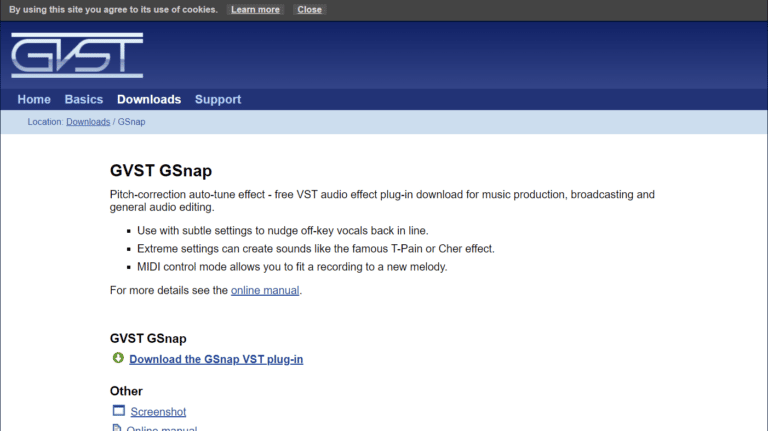
- Accédez à votre répertoire de téléchargement et extrayez le fichier zip.
- Ouvrez le dossier extrait et copiez le fichier GSnap.dll dans le dossier Auto-tune VST Plugin et cliquez sur Suivant.

- Ouvrez Audacity en double-cliquant sur le raccourci du bureau.
- Cliquez sur le menu Outils et choisissez Ajouter/Supprimer des plug-ins.
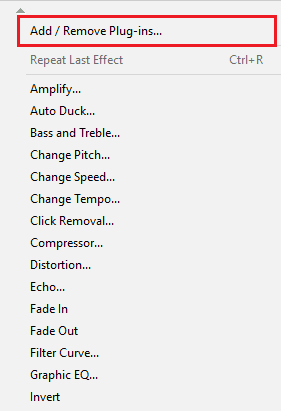
- Descendez sur GSnap et cliquez dessus, puis sélectionnez le bouton Activer.
- Cliquez sur OK pour enregistrer les modifications apportées.
- Vous pouvez choisir l’option Gsnap dans le menu Effet.
Conclusion
Si vous souhaitez améliorer votre qualité audio ainsi que le rythme de votre chanson, Autotune est la meilleure façon de le faire et Audacity étant le meilleur outil. Si vous voulez savoir comment installer le plugin Autotune VST pour Audacity, vous trouverez ci-dessus les méthodes requises avec leurs instructions sur la façon dont vous pouvez le faire facilement.